We lopen allemaal wel eens tegen simpele problemen aan. De data die gekoppeld is ziet er niet zo uit als verwacht, terwijl alle stappen wel zijn doorlopen. De weergave die je voor ogen had verschijnt niet of soms loop je gewoon vast, zelfs na uren zoeken op internet naar een oplossing. Wat dan? Elke blog licht ik hier een probleem toe waar ik (of collega’s in mijn omgeving) tegen aan ben gelopen, maar ook een oplossing voor heb gevonden. Sharing is caring! Vandaag: het toevoegen en verwijderen van totalen en subtotalen.
Een van de eerste stappen bij het maken van een visualisatie is het bekijken van je data. Wat voor data heb ik eigenlijk beschikbaar? Je kan al je data tegelijk bekijken, dat is vaak niet zo overzichtelijk. Bij financiële gegevens, wanneer het om geld gaat kan ik mij voorstellen dat je extra goed wil weten wat de getallen nu zeggen. Je kan een selectie maken van de relevantie data, deze weergeven in een tabel en zo tot verdere analyse en inzichten komen.
Het toevoegen van subtotalen
Hoeveel heb ik van iedere product groep verkocht? Hoeveel is dit per categorie? Om achter deze informatie te komen kun je op een eenvoudige manier de totalen en subtotalen weergeven. Voor deze verdere analyse kun je gebruik maken het Analytics pane, links bij de data pane. Ook kun je bovenin op ‘Analysis’ klikken. Wanneer je dat doet klik je op ‘Totals’ en vervolgens op ‘Add al Subtotals’. Zie ook de afbeelding hier onder:
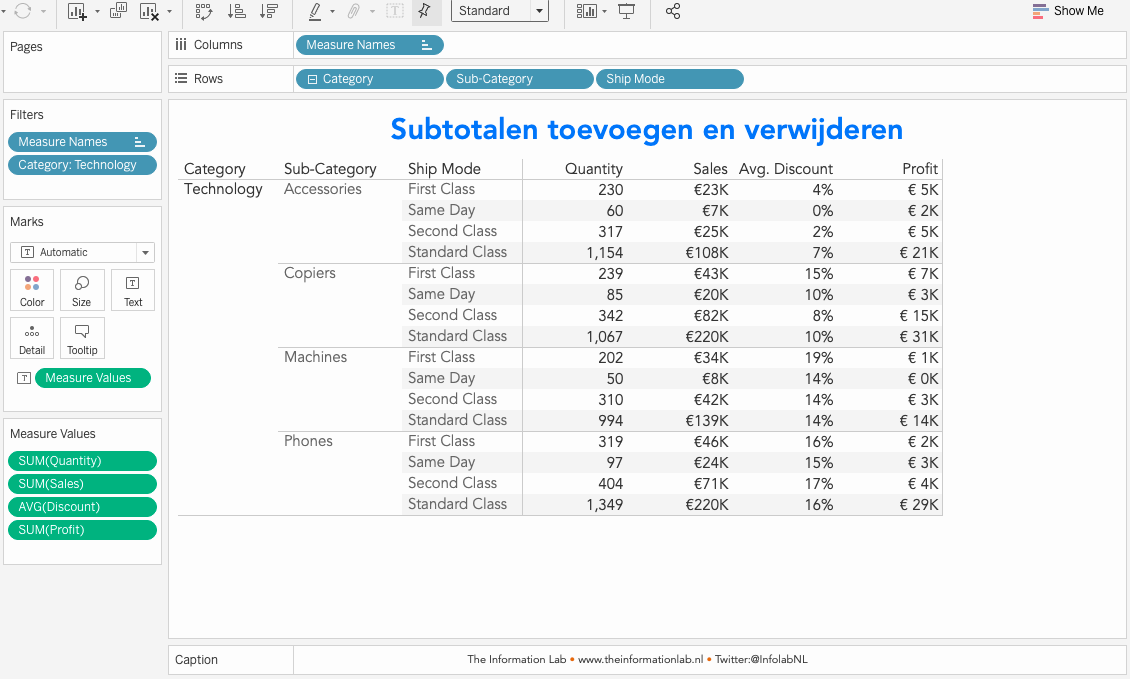
Verwijderen van specifieke subtotalen
Nu kan het zo zijn dat je niet alle subtotals wil, maar alleen per sub-categorie. Wat je dan kunt doen is naar de ‘shelf’ gaan, boven je tabel. Klik op ‘Category’ en vink ‘Subtotals’ uit. Zie onderstaande afbeelding:
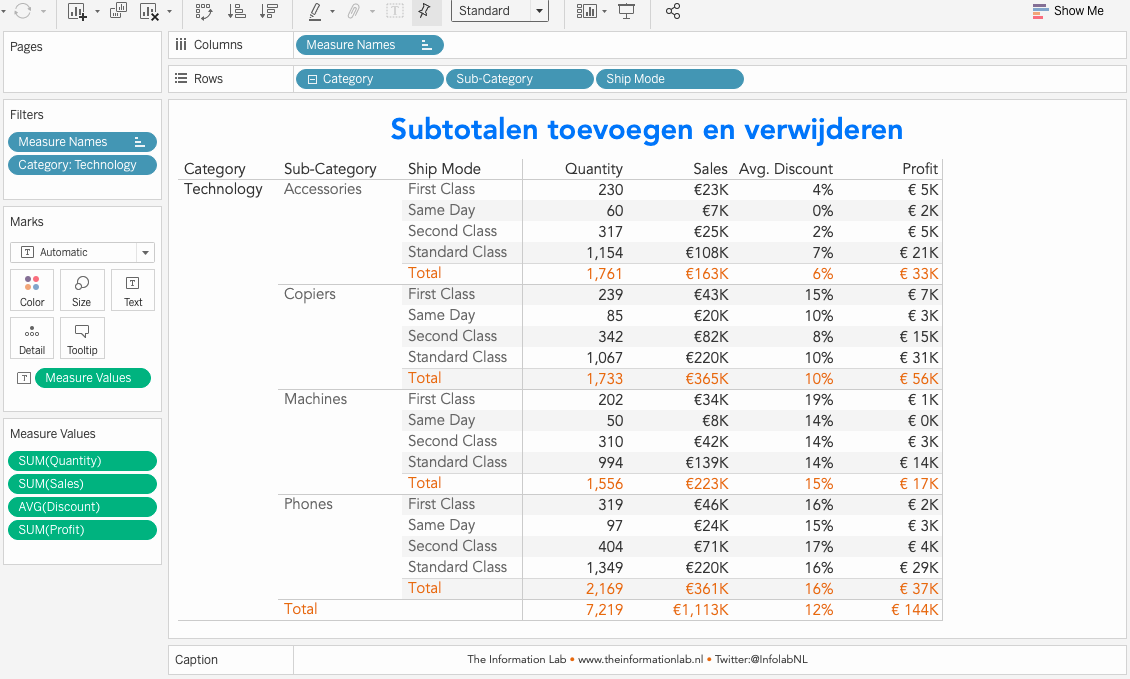
Zo kun je op een eenvoudige totalen toevoegen en verwijderen. In het geval dat je direct aan de slag wil, heb ik ook het workbook toegevoegd. Natuurlijk hoop ik dat je iets gehad hebt aan deze blog! Laat weten wat je vindt en vergeet me niet te volgen op Twitter (@MaryseMonen) en Tableau Public, dan volg ik je terug. Meer uitleg of hulp nodig? Neem deel aan onze workshops en trainingen of huur onze consultants in. Tot de volgende keer!
Image from: Tableau. Screenshots from author.


